Pese a que Apple ofrece de serie la posibilidad de compartir la biblioteca de iTunes con los dispositivos iOS mediante la función “Compartir en casa”, al fin y al cabo se sigue atado a las particularidades de los formatos que Apple admite. Para poder tener acceso a toda nuestra biblioteca multimedia sin necesidad de pasar por los programas de Cupertino, existe una gran opción que goza de muchas más posibilidades, el XBMC Media Center.
Diseñado en un primer momento como una aplicación de software para dotar de centro multimedia a la primera Xbox, su evolución desde ese momento ha sido espectacular y alcanza a casi cualquier dispositivo que se pueda conectar a internet. Si queréis saber más podéis consultar XMBCSpain.com, una de las mejores páginas en nuestro idioma sobre este software, aunque no sea la oficial. Es evidente que necesitamos un iPad con jailbreak para iniciar todo el proceso. Como siempre, os remitimos a nuestro último tutorial sobre tal asunto.
Con todo preparado nos ponemos manos a la obra:
1.- Instalamos el repositorio de Cydia: mirrors.xbmc.org/apt/ios. Esto no sólo nos servirá para encontrar e instalar el XMBC para iOS, sino también para mantenerlo actualizado.

2.- Entramos en el repositorio y veremos cómo sólo hay dos apps, un conjunto de iconos y el XMBC. Instalamos éste último. Os aconsejamos tener conectado el iPad a una red Wifi, ya que la aplicación son alrededor de 50 MB y mejor ahorrarlos de la cuenta de datos 3G.

3.- Ya tenemos instalado el XMBC en el iPad, ahora toca sincronizarlo con nuestro ordenador. Lo primero es configurar el idioma para que sea más fácil la navegación y uso del XBMC. Para ello entramos en System/Appearance/International y aquí podemos cambiar el idioma al español pulsando sobre las flechas hasta que encontremos Spanish.
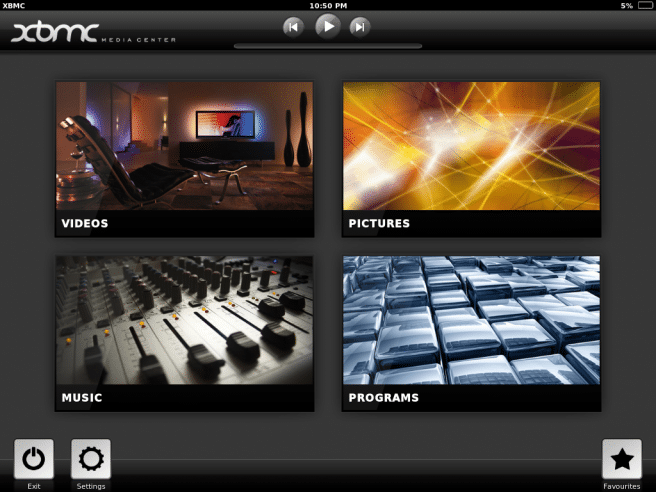
4.- Para acceder al contenido que tengamos compartido en el ordenador, con el Tablet conectado a la misma red WiFi que éste último, nos vamos dentro del iPad a la sección de vídeos , Entramos en Files y pulsamos en “Add Videos”.
5.- Entramos en UPnP Media Servers y, si tenemos activado el XMBC en nuestro ordenador, nos aparecerá en la lista y por defecto aparecerán las carpetas de la biblioteca que tengamos compartida.

6.- Una vez que demos a OK, se quedará ya pregrabado y podremos acceder directamente al listado de películas. Ya sólo queda elegir una de ellas, sentarnos cómodamente y disfrutarla.

Las ventajas frente a “Compartir en casa” de iTunes son muchas. La más palpable es que podremos reproducir casi cualquier contenido sin necesidad de transformarlo en MP4 y encima con soporte para subtítulos .STR para los amantes de las versiones originales.
Buen tuto 🙂
Bastante util, solo falto el paso de habilitar en los settings el compartir por upnp en la computadora porque de lo contrario no se vera nada en el ipad.
Muchísimas gracias, por fin puedo ver las películas con subtítulos srt en el iPad.
Un saludo